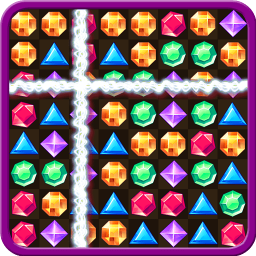网页验证码显示不出来什么原因_网页验证码显示不出来的恢复方法
作者:98软件园小编 来源:98软件园 时间:2024-04-02 23:01:33
电脑打开一些网页需要输入验证码才能使用的,验证码能防止用户批量注册的,起到保护的作用。但有时候会遇到网页验证码不显示图片,即使刷新也没用,验证码一直显示不出来,想要彻底解决此问题,快来阅读下文教程步骤。
具体方法如下:
1、修改IE的Internet选项设置,打开IE浏览器,点击“工具”进入Internet选项。如图所示:

2、点击“安全”进入“Internet”点击“自定义级别”。如图所示:

3、在“对标记为可安全执行脚本的ActiveX控件执行脚本”后点击“启动”,在“对未标记为可安全执行脚本的ActiveX控制初始化并执行脚本(不安全)”。如图所示:

4、下拉滚动条,在“允许Scriptlet”后点击“启用”点击确定。
5、在Internet选项中点击“隐私”将“选择Internet区域设置”调为“中”。如图所示:

6、在Internet选项中点击“高级”勾选“显示图片”后确定。如图所示:

8、重启IE浏览器验证结果。
以上分享网页验证码显示不出来的恢复方法,勾选让图片显示,下次再进入网页界面,验证码就显示出来了。